Mit der Einführung von iOS 18 können Benutzer es kaum erwarten, die zahlreichen innovativen Funktionen zu entdecken, darunter Apple Intelligence und anpassbare Home-Bildschirme. Über diese wichtigen Verbesserungen hinaus führt das neue Betriebssystem eine Fülle von Funktionen ein, die das Benutzererlebnis revolutionieren, wie z. B. Eye-Tracking-Funktionen und anpassbare Taschenlampenoptionen. Nach einer Woche intensiver Beschäftigung mit der Betaversion von iOS 18 habe ich zahlreiche praktische Funktionen entdeckt, die die Interaktion mit Ihrem iPhone erheblich verbessern werden.
1. Schneller Kontaktzugriff mit T9-Wahl
Erinnern Sie sich noch daran, wie einfach es war, Kontakte auf Klapphandys durch Drücken einiger Zifferntasten zu finden? Während Android-Nutzer diese Funktion zu schätzen wussten, mussten sich iPhone-Besitzer bisher auf Apps von Drittanbietern verlassen. iOS 18 führt eine native T9-Wähloption in der Telefon-App ein. Durch Drücken der Zifferntasten, die den einzelnen Buchstaben entsprechen, können Sie Kontakte schnell finden. Um beispielsweise nach „DAD“ zu suchen, drücken Sie 3 für D, 2 für A und erneut 3 für D. Diese wunderbare Ergänzung vereinfacht die Kontaktsuche erheblich.
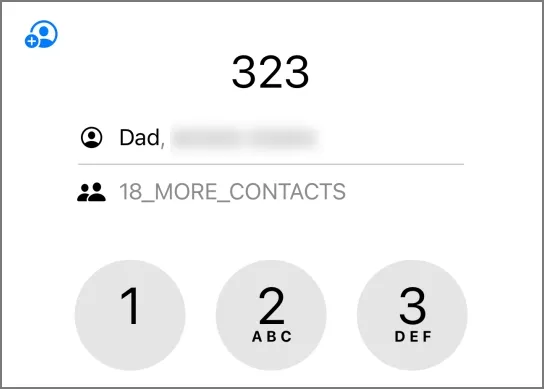
Darüber hinaus können Sie bequem direkt in Ihrem Anrufverlauf nach Kontakten suchen.
2. Einstellbare Taschenlampenbreite
Während iPhone-Benutzer schon lange die Möglichkeit haben, die Helligkeit der Taschenlampe anzupassen, geht iOS 18 noch einen Schritt weiter und ermöglicht es Benutzern, die Breite des Strahls zu ändern. Ein breiterer Lichtstrahl ist nützlich, um große Bereiche zu beleuchten, während ein schmaler Strahl perfekt zum Scannen unter Möbeln ist. Beachten Sie, dass diese Funktion nur auf der iPhone 15-Serie verfügbar ist.
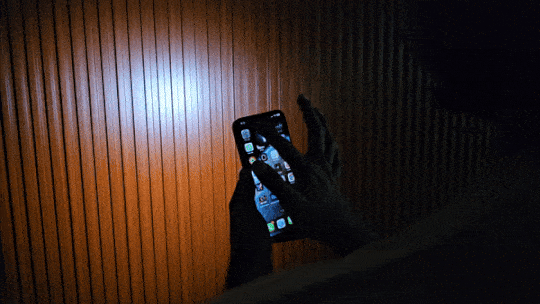
3. Einfaches Teilen von WLAN mit QR-Codes
Das Teilen von WLAN-Passwörtern ist jetzt einfacher als je zuvor. Während AirDrop das nahtlose Teilen zwischen Apple-Geräten ermöglicht, führt iOS 18 die Option ein, Ihr WLAN-Passwort über QR-Codes zu teilen. Das bedeutet, dass Sie Gäste problemlos mit jedem Gerät verbinden können, ohne ein Apple-Produkt zu benötigen.
Um diese Funktion zu nutzen, navigieren Sie zur App „Passwörter“, wählen Sie Ihr Netzwerk aus und tippen Sie, um den QR-Code des Netzwerks anzuzeigen. Jetzt kann jeder den QR-Code scannen, um sich sofort mit dem WLAN zu verbinden.
4. Schalten Sie Ihr iPhone über das Kontrollzentrum aus
Das Ausschalten Ihres iPhones war noch nie so bequem. In iOS 18 können Sie Ihr Gerät mit einer Ausschalttaste im Kontrollzentrum ganz einfach ausschalten. Tippen Sie einfach auf das Einschaltsymbol, schieben Sie den Schalter und fertig!
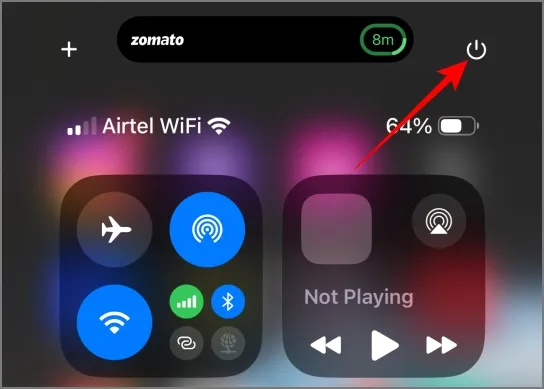
5. Verbesserter Lesemodus in Safari
Der Lesemodus von Safari bietet bereits ein ablenkungsfreies Leseerlebnis, aber mit iOS 18 können Sie Ihre Leseumgebung noch weiter personalisieren. Benutzer können jetzt Schriftarten und Hintergrundfarben anpassen, um den Lesekomfort zu verbessern. Apple hat außerdem die zukünftige Integration einer KI-Zusammenfassungsfunktion für den Lesemodus angekündigt, die jedoch noch nicht verfügbar ist.
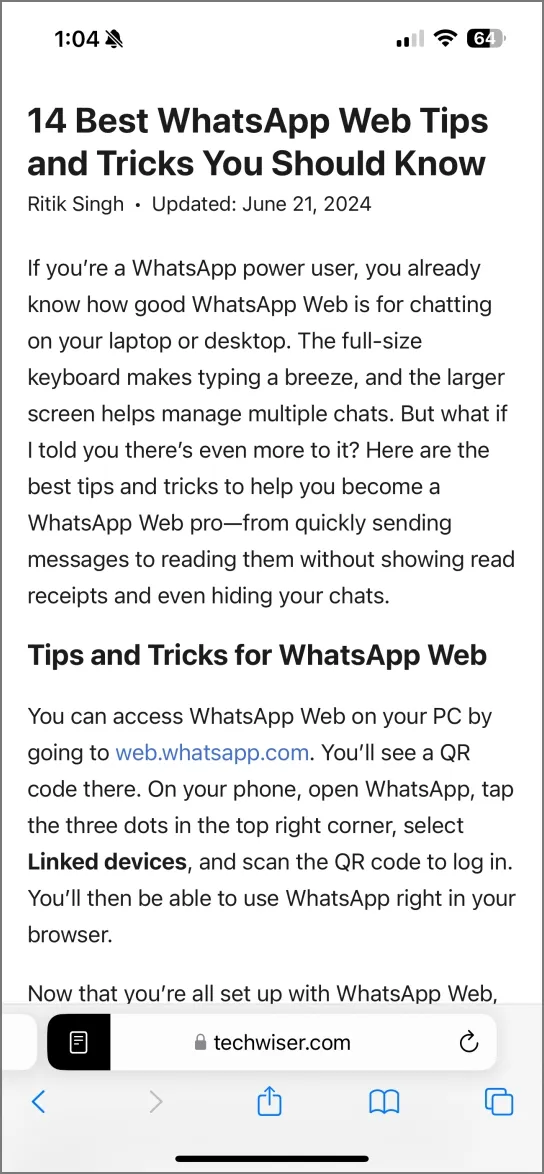
6. Schneller Zugriff auf Voicemails über Benachrichtigungen
Bisher musste man zum Zugriff auf Voicemails durch die Telefon-App navigieren. Mit iOS 18 erhalten Benutzer Voicemail-Transkriptionen direkt in ihren Benachrichtigungen, ähnlich wie SMS-Nachrichten, was schnellere Antworten auf wichtige Anrufe ermöglicht.
7. Bearbeiten im Hell- und Dunkelmodus in der Fotos-App
Die Bearbeitungsoberfläche der Fotos-App von Apple passt sich jetzt dem Design Ihres Geräts an, sodass Benutzer beim Bearbeiten zwischen hellem und dunklem Modus wechseln können. Diese Funktion stellt sicher, dass Sie visuelle Meisterwerke erstellen können, die Ihren Vorlieben entsprechen.
Passen Sie den Modus an, indem Sie auf das Menü in der oberen rechten Ecke der Bearbeitungsseite tippen und das gewünschte Erscheinungsbild auswählen.
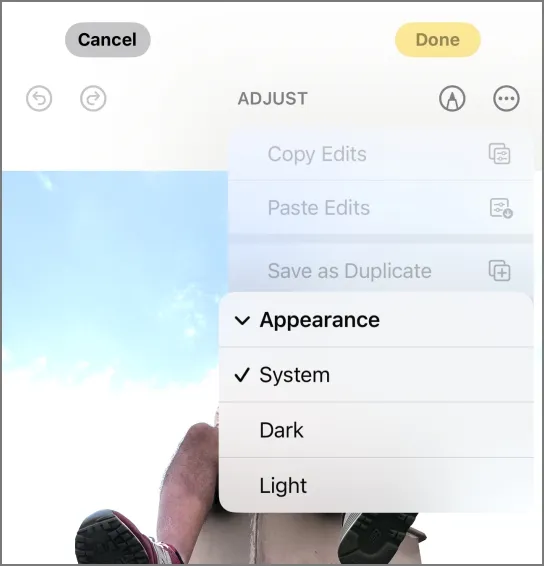
8. Adaptive Bearbeitungen für Fotos
iOS 18 verbessert die Kopier- und Einfügebearbeitungsfunktionen, indem sie adaptiv gemacht werden. Anstatt denselben Filter oder Kontrastwert anzuwenden, der möglicherweise nicht zu jedem Bild passt, können Benutzer jetzt ein ausgewogenes Aussehen genießen, das auf die Eigenschaften jedes Fotos zugeschnitten ist. Sie können die adaptive Option beim Kopieren von Bearbeitungen aktivieren, indem Sie auf das Menü der Bearbeitungsseite tippen.
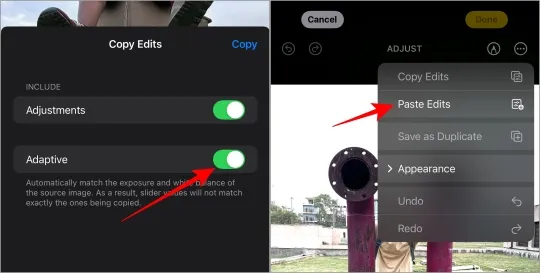
9. Vorschläge für Hintergrundbilder von Apple Photos
Mit iOS 18 können Sie Ihre Fotobibliothek nach dem optimalen Hintergrundbild durchsuchen. Die Fotos-App stellt Vorschläge zusammen und wendet sogar Styling-Filter für einen eleganten Look an. Greifen Sie auf diese Empfehlungen zu, indem Sie in der App zum Abschnitt „Hintergrundvorschläge“ scrollen.
10. Einfache Fehlerkorrektur im Rechner
iOS 18 führt als häufig nachgefragte Verbesserung eine Löschtaste in der Taschenrechner-App ein, mit der Benutzer Fehler korrigieren können, ohne von vorne beginnen zu müssen – eine willkommene Erleichterung für tägliche Benutzer.
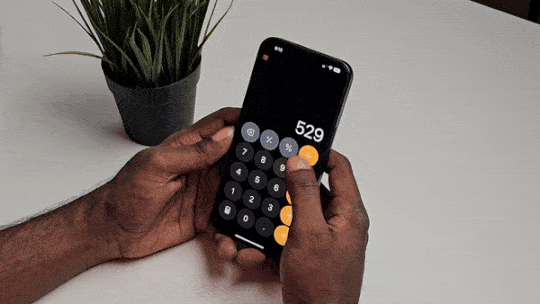
11. Einheitenumrechnung im Rechner
Die aktualisierte Rechner-App in iOS 18 unterstützt jetzt direkte Einheitenumrechnungen in verschiedenen Kategorien, darunter Währung, Fläche, Länge und mehr. Diese Funktion vereinfacht Aufgaben, die schnelle Umrechnungen erfordern.
Beachten Sie jedoch, dass die Währungsumrechnungen möglicherweise nicht die aktuellen Kurse widerspiegeln, sodass für Echtzeitdaten die Verwendung dedizierter Umrechnungsdienste erforderlich ist.

12. Verbesserte Suche in der App „Einstellungen“
Zu den Verbesserungen der App „Einstellungen“ gehört eine neue Suchfunktion, die auf Ihren Anforderungen basierende Vorschläge bereitstellt und aktuelle Suchvorgänge zur schnellen Navigation anzeigt. Alle appbezogenen Einstellungen sind jetzt übersichtlich in einem eigenen Abschnitt „Apps“ organisiert.
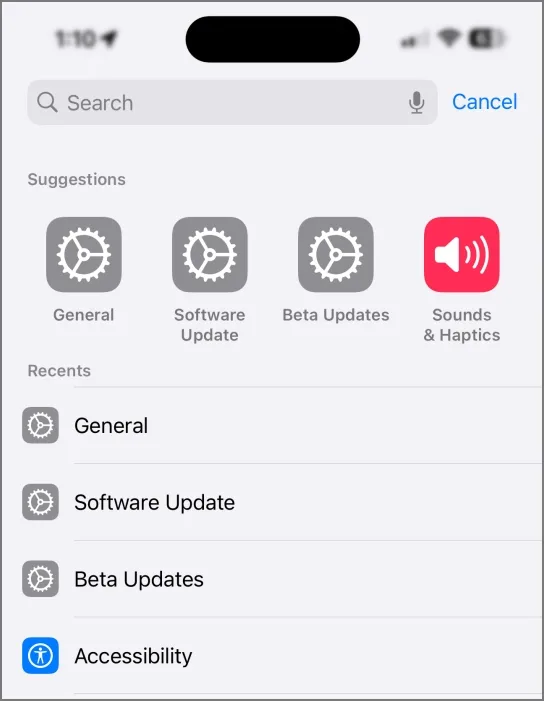
13. Live-Erkennung zur Objektidentifikation
Die Live Recognition-Funktion zielt auf Barrierefreiheit ab und ermöglicht es Benutzern, Objekte durch die Kamera zu identifizieren, wobei Audiobeschreibungen in Echtzeit bereitgestellt werden. Obwohl sich die Funktion noch in der Anfangsphase befindet, bietet sie sehbehinderten Benutzern großes Potenzial.
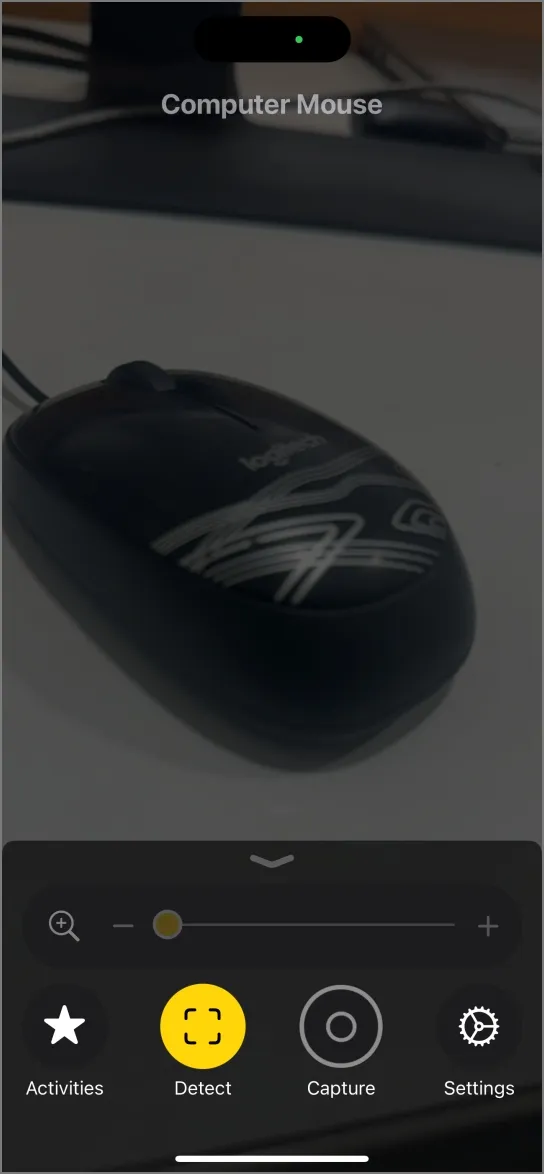
14. Erleben Sie Musik durch Haptik
Mit der Taptic Engine können iPhones nun Vibrationen mit Musikrhythmen synchronisieren. Diese Funktion verbessert das Hörerlebnis und ist besonders für hörgeschädigte Benutzer von Vorteil. Sie erreichen diese Einstellung im Menü „Bedienungshilfen“ unter „Musikhaptik“.
15. Eye-Tracking-Steuerung
Eine weitere innovative Bedienungshilfe in iOS 18 ermöglicht es Benutzern, ihr iPhone durch Augenbewegungen zu steuern. Nach einer einfachen Einrichtung können Benutzer Optionen auswählen, indem sie für eine festgelegte Dauer darauf fokussieren. Obwohl Scrollen und App-Wechsel über diese Methode derzeit nicht unterstützt werden, sind diese Funktionen in zukünftigen Updates vorgesehen.
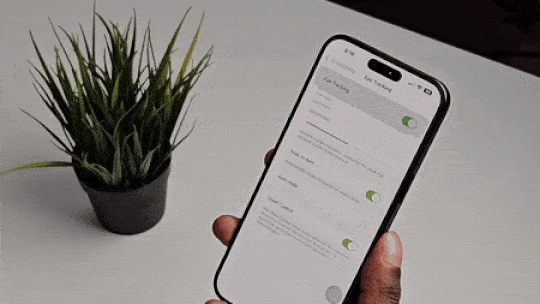
16. Sprachkürzel für Swift-Befehle
Mit Sprachkurzbefehlen können Benutzer Apps, Siri-Kurzbefehle und mehr mit ihrer Stimme auslösen, ohne „Hey Siri“ sagen zu müssen. Diese Funktion ist anpassbar und ermöglicht schnellen Zugriff auf häufig verwendete Funktionen ohne unnötige Interaktion.
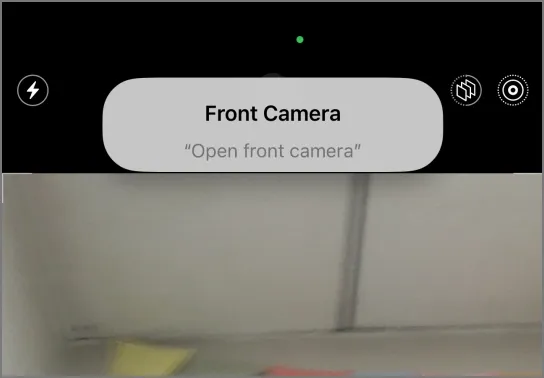
Während diese Funktion kontinuierlich über das Mikrofon mithört, stellt Apple sicher, dass die gesamte Verarbeitung lokal auf dem Gerät erfolgt, um potenziellen Datenschutzbedenken entgegenzuwirken.
17. Verbesserter Datenschutz mit rotierender WLAN-Adresse
Die Option zum Erstellen einer privaten WLAN-Adresse umfasst jetzt auch die Möglichkeit, diese Adressen im Laufe der Zeit zufällig zu rotieren, um die Sicherheit zu erhöhen. Diese Funktion wird zur Verbesserung der Privatsphäre automatisch in allen Netzwerken aktiviert.
18. Benutzerdefinierte Farbverlaufsuhren für den Sperrbildschirm
Mit iOS 18 können Benutzer jetzt ihren Sperrbildschirm personalisieren, indem sie ein Farbverlaufsschema für die Uhranzeige auswählen. Diese lebendige Funktion verleiht Ihrem Gerät einen Hauch von Einzigartigkeit.
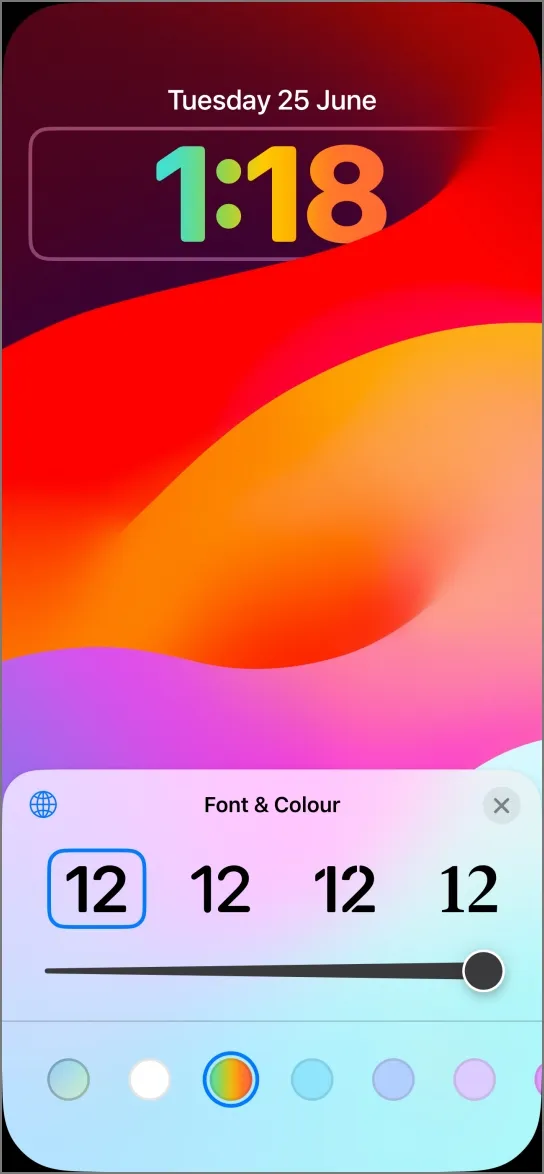
19. Größe von Widgets und Kontrollzentrumsymbolen ändern
Das Anpassen Ihres Startbildschirms ist durch die Möglichkeit, die Größe von Widgets direkt zu ändern, einfacher geworden. Drücken und ziehen Sie einfach die Kanten, um die Größe nach Ihren Wünschen anzupassen und so die Funktionalität und Ästhetik Ihrer Benutzeroberfläche zu verbessern.

20. Wetterstandorte für Zuhause und die Arbeit
Die Wetter-App ist jetzt noch praktischer, denn sie ermöglicht es den Benutzern, Vorhersagen für ihren Wohn- und Arbeitsort anzuzeigen. Da man sich auf die Genauigkeit von Apple Maps verlässt, ist diese Funktion standardmäßig deaktiviert und kann in den Einstellungen der App aktiviert werden.
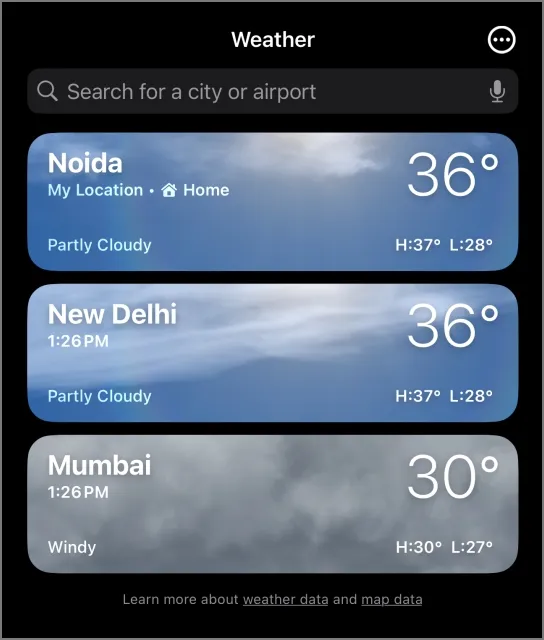
21. Erweiterte Funktionen für die Aktionsschaltfläche
Die iPhone 15 Pro-Serie führt einen Aktionsknopf ein, der über das bloße Stummschalten hinaus vielseitige Anpassungsmöglichkeiten bietet. Benutzer können ihn jetzt so einstellen, dass er Sprachmemos aktiviert, Siri-Kurzbefehle initiiert, die Taschenlampe steuert und verschiedene Einstellungen im Kontrollzentrum vornimmt.
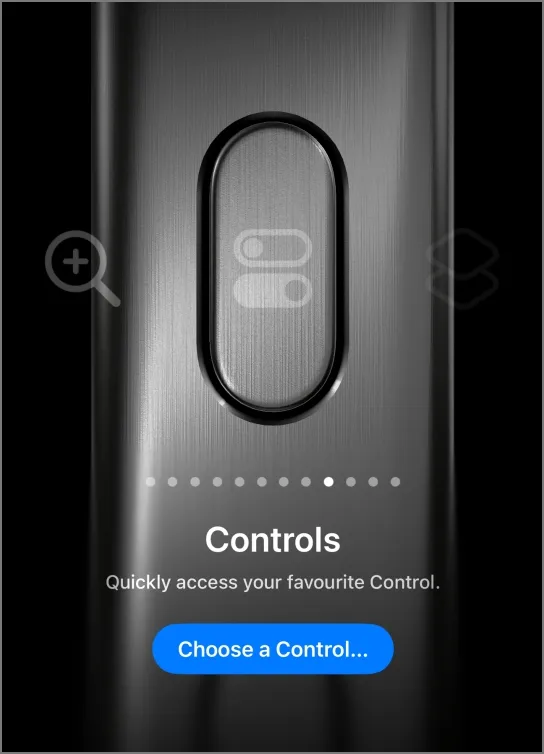
22. QR-Code-Unterstützung für Apple Pay
Jetzt können Sie Apple Pay auch auf Nicht-Apple-Geräten über QR-Codes nutzen. Wenn Sie Ihre Zahlung auf einer anderen Plattform durchführen, wird ein QR-Code generiert, den Sie mit Ihrem iPhone scannen können, um die Transaktion abzuschließen. Dies verspricht mehr Flexibilität bei den Zahlungsoptionen.
23. Planen Sie Ihre iMessages
Müssen Sie zu einem besonderen Anlass rechtzeitig eine Nachricht senden? iOS 18 ermöglicht es Benutzern, Nachrichten in der iMessage-App zu planen, obwohl das Limit für die Planung zukünftiger Ereignisse auf sieben Tage im Voraus festgelegt ist.
24. Linkvorschauen in iMessage steuern
iOS 18 bietet die Möglichkeit, Linkvorschauen in Nachrichten zu verwalten. Sie können vor dem Senden von Links alle Vorschauen ausblenden und so mehr Kontrolle darüber haben, wie Ihre Nachrichten den Empfängern angezeigt werden.
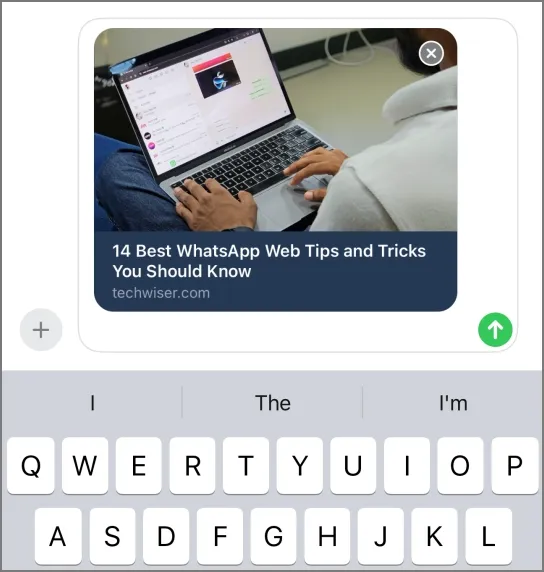
25. Erweiterte Funktionen zum Notieren
iOS 18 erweitert die Notizen-App, indem es Benutzern ermöglicht, eine Vielzahl von Dateitypen einzubinden, darunter Dokumente und Sprachnotizen. Darüber hinaus wird die Anpassung der Textfarbe möglich, sodass Sie wichtige Notizen optisch hervorheben können.
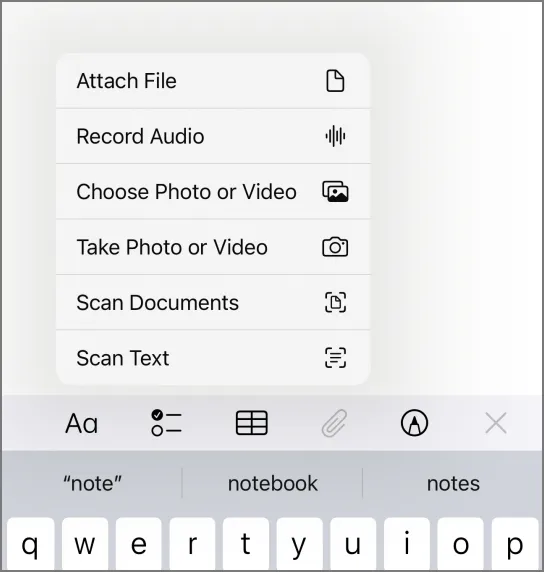
26. Zeitkontrollen auch im ausgeschalteten Zustand
Das neueste Hardware-Upgrade des iPhone ermöglicht es Benutzern, die Uhrzeit auch bei ausgeschaltetem Gerät abzulesen – eine Funktion, die exklusiv der iPhone 15-Serie vorbehalten ist.
27. Während der Aufnahme Hintergrundmusik abspielen
iOS 18 macht Schluss mit dem frustrierenden Pausieren der Musik beim Aufnehmen von Videos. Die Wiedergabe von Hintergrundmusik kann jetzt nahtlos fortgesetzt werden, was das Videoaufnahmeerlebnis verbessert. Benutzer können diese Funktion in den Kameraeinstellungen aktivieren.
28. Screenshots in Apple Photos filtern
iOS 18 erleichtert die Medienverwaltung, indem es Benutzern ermöglicht, Screenshots aus ihrer Fotobibliothek herauszufiltern. Navigieren Sie einfach zur Fotos-App > Menü > Anzeigeoptionen und deaktivieren Sie die Anzeigeoption für Screenshots.
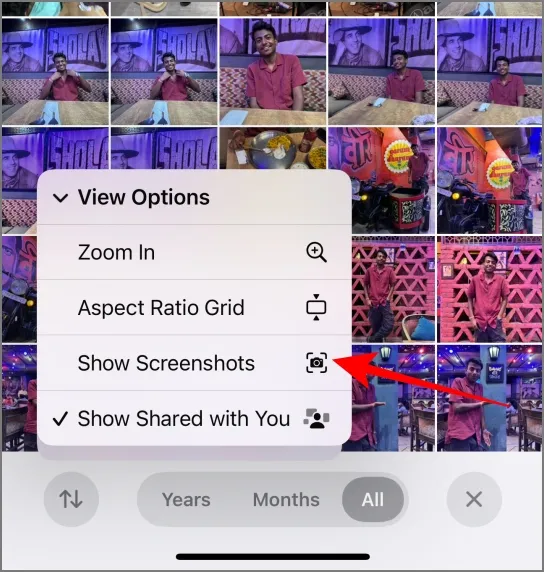
29. Reisekrankheit mit Fahrzeugsignalen lindern
Für diejenigen, die während der Fahrt anfällig für Reisekrankheit sind, platziert die neue Funktion „Vehicle Motion Cues“ dezente Markierungen auf dem Bildschirm, die sich synchron mit dem Fahrzeug bewegen. Dies kann den Benutzern den Übergang erleichtern und die Anzeige während der Nutzung unterwegs stabiler machen.
Diese Funktion kann in den Eingabehilfeneinstellungen im Untermenü „Bewegung“ aktiviert werden.
30. Karten mit der Apple Watch synchronisieren
iOS 18 ermöglicht es Benutzern, heruntergeladene Karten mit ihrer Apple Watch zu synchronisieren und so Navigationstools bereitzustellen, ohne dass eine Internetverbindung erforderlich ist. Dies ist besonders nützlich, um Gebiete zu erkunden, in denen der Netzempfang lückenhaft ist.
31. Anpassbare Ladegrenzen für die Batterielebensdauer
Die in iOS 17 eingeführte Ladelimitfunktion ermöglicht jetzt eine individuelle Anpassung. Benutzer können Limits festlegen, um den Ladevorgang bei 80 %, 85 %, 90 % oder 95 % zu beenden. Diese Flexibilität kann die Akkulaufzeit verlängern und dennoch ausreichend Ladung für den täglichen Gebrauch bieten.
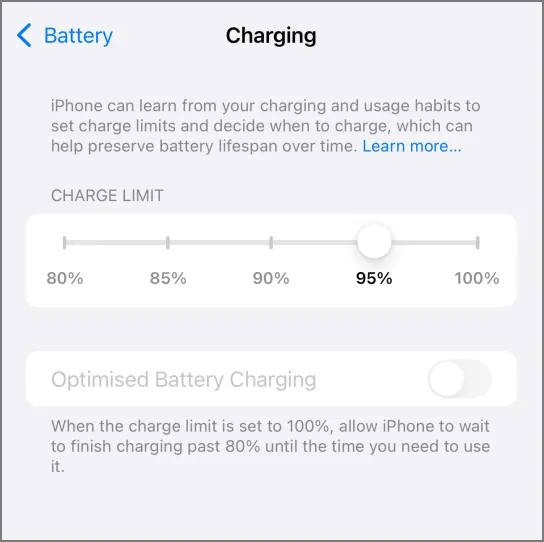
Die hier hervorgehobenen Funktionen stammen aus der ersten iOS 18 Developer Beta und im weiteren Verlauf der Entwicklung erwarten wir weitere Anpassungen und Updates. Bleiben Sie dran für die offizielle Veröffentlichung, denn diese Verbesserungen können Ihr iPhone-Erlebnis verändern.
Schreibe einen Kommentar